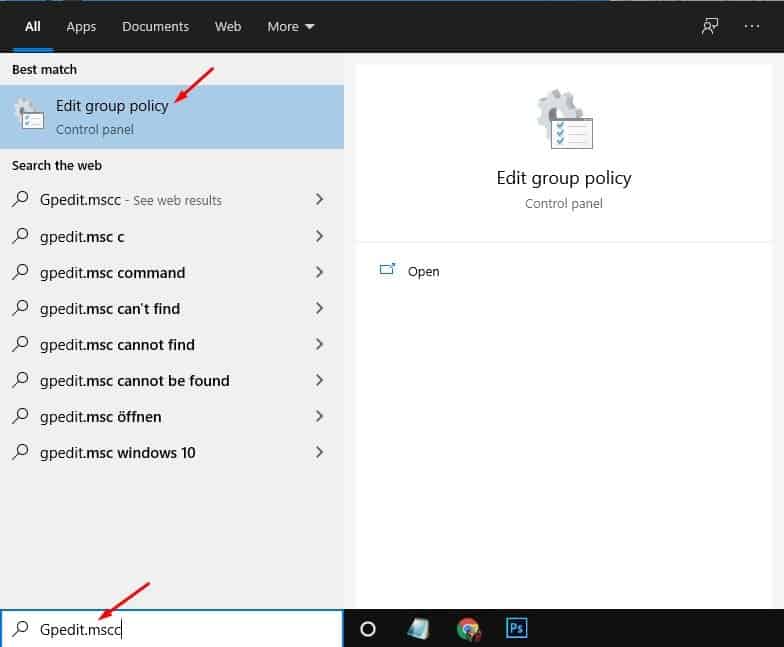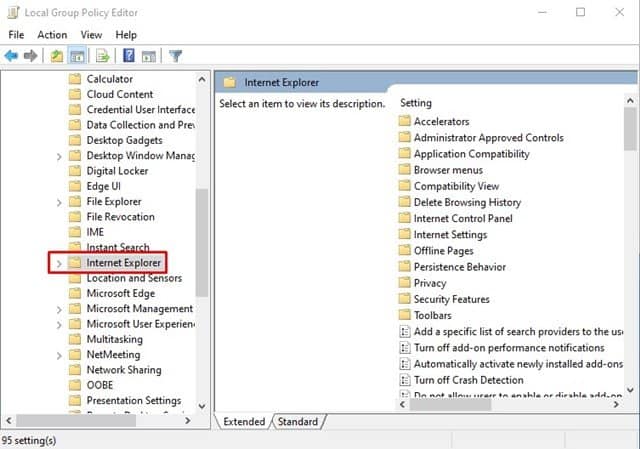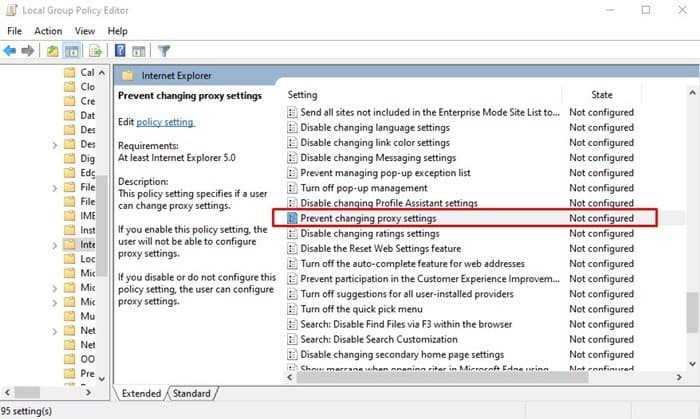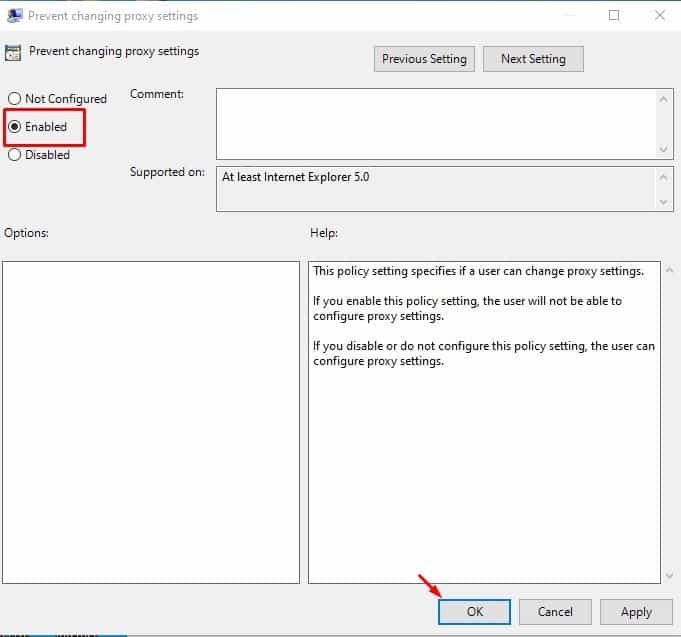Αποτρέψτε τους χρήστες από την αλλαγή των ρυθμίσεων διακομιστή μεσολάβησης!
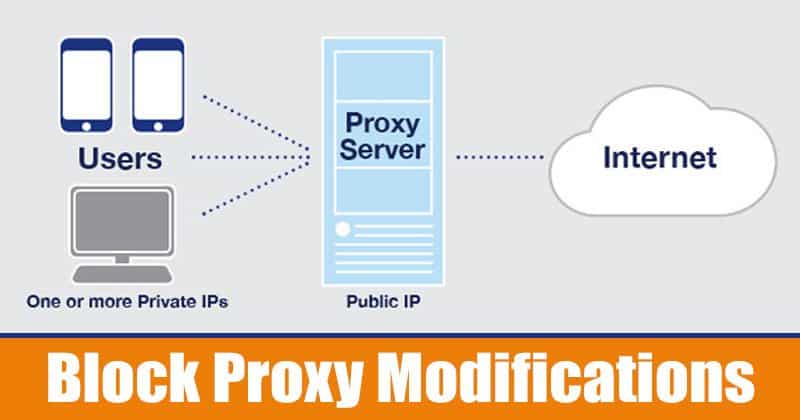
Εάν είστε άτομο με συνείδηση της ασφάλειας ή του απορρήτου όπως εγώ, μπορεί να είστε εξοικειωμένοι με τους διακομιστές μεσολάβησης. Ένας διακομιστής μεσολάβησης είναι απλώς ένας άλλος υπολογιστής που βρίσκεται ανάμεσα σε εσάς και τον ISP σας. Οι εταιρείες χρησιμοποιούν συχνά διακομιστές μεσολάβησης για να αποκλείσουν την πρόσβαση σε συγκεκριμένους ιστότοπους ή να παρέχουν στους χρήστες του δικτύου περισσότερη ανωνυμία.
Οι άνθρωποι συχνά δημιουργούν διακομιστές μεσολάβησης στους υπολογιστές τους για να αποκρύψουν τις διευθύνσεις του δημόσιου δικτύου τους. Επίσης, έχει να κάνει πολύ με το απόρρητο, την ταχύτητα και τον έλεγχο της κυκλοφορίας. Ωστόσο, ορισμένες εφαρμογές, ειδικά οι κακόβουλες, προσπαθούν να τροποποιήσουν τις ρυθμίσεις διακομιστή μεσολάβησης που έχετε ρυθμίσει στο σύστημά σας.
Για να αποφύγετε τέτοιες καταστάσεις, τα Windows 10 επιτρέπουν στους χρήστες να απενεργοποιούν τις τροποποιήσεις των ρυθμίσεων διακομιστή μεσολάβησης. Επομένως, εάν δεν θέλετε να τροποποιήσετε τις ρυθμίσεις διακομιστή μεσολάβησης, είναι προτιμότερο να απενεργοποιήσετε τη δυνατότητα αλλαγής διακομιστή μεσολάβησης. Σε αυτό το άρθρο, θα μοιραστούμε έναν αναλυτικό οδηγό σχετικά με το πώς να αποτρέψετε τους χρήστες από τη διαμόρφωση διακομιστών μεσολάβησης.
Βήματα για να αποτρέψετε τους χρήστες από την αλλαγή των ρυθμίσεων διακομιστή μεσολάβησης στα Windows 10
Για να απενεργοποιήσουμε την αλλαγή του διακομιστή μεσολάβησης, θα χρησιμοποιήσουμε τον Επεξεργαστή πολιτικής τοπικής ομάδας. Η διαδικασία μπορεί να φαίνεται περίπλοκη, αλλά είναι πολύ εύκολη αν την ακολουθήσεις βήμα προς βήμα. Λοιπόν, ας ελέγξουμε.
Βήμα Πρώτα: Πρώτα, κάντε κλικ στο κουμπί Έναρξη και αναζητήστε "Gpedit.msc"
Βήμα 2. Κάντε κλικ τώρα Επεξεργασία πολιτικής ομάδας από τις επιλογές του μενού.
Βήμα 3. Στο Local Group Policy Editor, κατευθυνθείτε στην ακόλουθη διαδρομή:
User Configuration > Administrative Templates > Windows Components > Internet Explorer
Βήμα 4. Στο δεξί παράθυρο, κάντε διπλό κλικ Αποτρέψτε την αλλαγή των ρυθμίσεων διακομιστή μεσολάβησης
Βήμα 5. Στο νέο παράθυρο που ανοίγει, επιλέξτε την επιλογή "Μπορεί" . Μόλις τελειώσετε, κάντε κλικ στο κουμπί ΟΚ για να εφαρμόσετε τις αλλαγές.
Αυτό είναι! Τελείωσα. Τώρα η επιλογή αλλαγής των ρυθμίσεων διακομιστή μεσολάβησης δεν θα είναι διαθέσιμη στους χρήστες.
Λοιπόν, αυτό το άρθρο αφορά το πώς να αποτρέψετε τους χρήστες από την αλλαγή των ρυθμίσεων διακομιστή μεσολάβησης στα Windows 10. Ελπίζω αυτό το άρθρο να σας βοηθήσει! Παρακαλώ μοιραστείτε και με τους φίλους σας. Εάν έχετε οποιεσδήποτε αμφιβολίες σχετικά με αυτό, ενημερώστε μας στο πλαίσιο σχολίων παρακάτω.